Deployment iniziale del modello
Il deployment di un modello Rilevamento di oggetti comporta dei costi. Per ulteriori informazioni, consulta pagina dei prezzi.
Dopo aver creato (addestrato) un modello, devi eseguirne il deployment prima di può effettuare chiamate online (o sincrone) al modello.
Ora puoi anche aggiornare il deployment del modello se hai bisogno di ulteriore capacità di previsione online.
UI web
Apri l'app UI per il rilevamento di oggetti di AutoML Vision e seleziona la scheda Modelli nel riquadro di navigazione a sinistra barra per visualizzare i modelli disponibili.
Per visualizzare i modelli di un altro progetto, seleziona il progetto dal nell'elenco a discesa in alto a destra della barra del titolo.
- Seleziona la riga relativa al modello che vuoi utilizzare per etichettare le immagini.
- Seleziona il pulsante Testa e Usa Tab appena sotto la barra del titolo.
-
Seleziona Esegui il deployment del modello dal banner sotto il nome del modello per aprirlo finestra delle opzioni di deployment del modello.

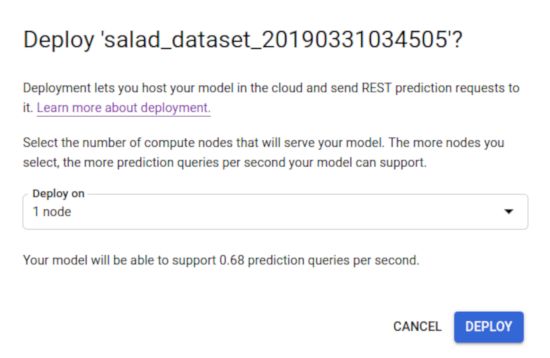
In questa finestra puoi selezionare il numero di nodi in cui eseguire il deployment e visualizzare le query di previsione al secondo (QPS) disponibili.
-
Seleziona Esegui il deployment per iniziare il deployment del modello.
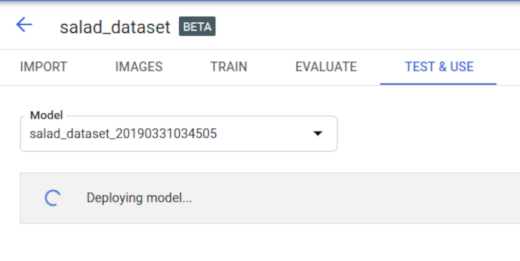
Al termine del deployment del modello, riceverai un'email.
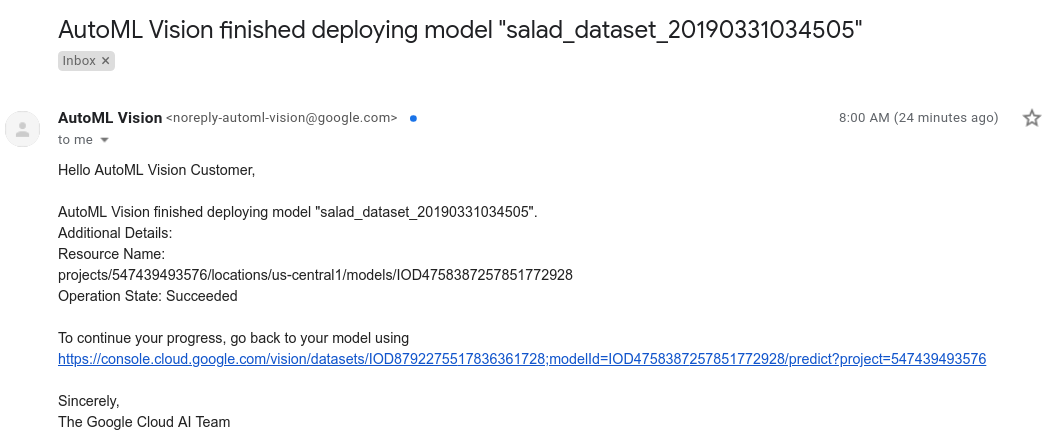
REST
Prima di utilizzare i dati della richiesta, effettua le seguenti sostituzioni:
- project-id: l'ID del tuo progetto Google Cloud.
- model-id: l'ID del modello, dalla
quando hai creato il modello. L'ID è l'ultimo elemento del nome del modello.
Ad esempio:
- nome modello:
projects/project-id/locations/location-id/models/IOD4412217016962778756 - ID modello:
IOD4412217016962778756
- nome modello:
Considerazioni sui campi:
nodeCount- Il numero di nodi su cui eseguire il deployment del modello. Il valore deve essere compreso tra 1 e 100, inclusi su entrambe le estremità. Un nodo è un di una risorsa macchina, in grado di gestire la previsione online query al secondo (QPS) come indicato nellaqps_per_node.
Metodo HTTP e URL:
POST https://automl.googleapis.com/v1/projects/PROJECT_ID/locations/us-central1/models/MODEL_ID:deploy
Corpo JSON della richiesta:
{
"imageObjectDetectionModelDeploymentMetadata": {
"nodeCount": 2
}
}
Per inviare la richiesta, scegli una delle seguenti opzioni:
curl
Salva il corpo della richiesta in un file denominato request.json.
ed esegui questo comando:
curl -X POST \
-H "Authorization: Bearer $(gcloud auth print-access-token)" \
-H "x-goog-user-project: project-id" \
-H "Content-Type: application/json; charset=utf-8" \
-d @request.json \
"https://automl.googleapis.com/v1/projects/PROJECT_ID/locations/us-central1/models/MODEL_ID:deploy"
PowerShell
Salva il corpo della richiesta in un file denominato request.json.
ed esegui questo comando:
$cred = gcloud auth print-access-token
$headers = @{ "Authorization" = "Bearer $cred"; "x-goog-user-project" = "project-id" }
Invoke-WebRequest `
-Method POST `
-Headers $headers `
-ContentType: "application/json; charset=utf-8" `
-InFile request.json `
-Uri "https://automl.googleapis.com/v1/projects/PROJECT_ID/locations/us-central1/models/MODEL_ID:deploy" | Select-Object -Expand Content
Dovresti vedere un output simile al seguente. Puoi utilizzare l'ID operazione per ottenere lo stato dell'attività. Per un esempio, vedi Operazioni a lunga esecuzione.
{
"name": "projects/PROJECT_ID/locations/us-central1/operations/OPERATION_ID",
"metadata": {
"@type": "type.googleapis.com/google.cloud.automl.v1.OperationMetadata",
"createTime": "2019-08-07T22:00:20.692109Z",
"updateTime": "2019-08-07T22:00:20.692109Z",
"deployModelDetails": {}
}
}
Puoi ottenere lo stato di un'operazione con il metodo HTTP e l'URL seguenti:
GET https://automl.googleapis.com/v1/projects/PROJECT_ID/locations/us-central1/operations/OPERATION_ID
Lo stato di un'operazione terminata sarà simile al seguente:
{
"name": "projects/PROJECT_ID/locations/us-central1/operations/OPERATION_ID",
"metadata": {
"@type": "type.googleapis.com/google.cloud.automl.v1.OperationMetadata",
"createTime": "2019-06-21T16:47:21.704674Z",
"updateTime": "2019-06-21T17:01:00.802505Z",
"deployModelDetails": {}
},
"done": true,
"response": {
"@type": "type.googleapis.com/google.protobuf.Empty"
}
}
Go
Prima di provare questo esempio, segui le istruzioni di configurazione per questa lingua nella Librerie client.
Java
Prima di provare questo esempio, segui le istruzioni di configurazione per questa lingua nella Librerie client.
Node.js
Prima di provare questo esempio, segui le istruzioni di configurazione per questa lingua nella Librerie client.
Python
Prima di provare questo esempio, segui le istruzioni di configurazione per questa lingua nella Librerie client.
Linguaggi aggiuntivi
C#: Segui le Istruzioni per la configurazione di C# Nella pagina delle librerie client e poi visita Documentazione di riferimento per il rilevamento di oggetti di AutoML Vision per .NET.
PHP Segui le Istruzioni per la configurazione dei file PHP Nella pagina delle librerie client e poi visita Documentazione di riferimento per il rilevamento di oggetti di AutoML Vision per PHP.
Rubino: Segui le Istruzioni per la configurazione di Ruby Nella pagina delle librerie client e poi visita Documentazione di riferimento per il rilevamento di oggetti di AutoML Vision per Ruby.
Aggiornamento del numero di nodi di un modello
Una volta che il modello è stato addestrato, puoi aggiornare il numero di nodi su cui viene eseguito il deployment del modello per rispondere alla quantità specifica di traffico. Ad esempio, se registrano un numero di query al secondo (QPS) maggiore del previsto.
Puoi modificare questo numero di nodo senza prima avere per annullare il deployment del modello. L'aggiornamento del deployment modificherà il numero di nodi senza interrompendo il traffico di previsione gestito.
UI web
In AutoML Vision Object Detection UI e seleziona la scheda Modelli (con l'icona a forma di lampadina) nella barra di navigazione a sinistra barra per visualizzare i modelli disponibili.
Per visualizzare i modelli di un altro progetto, seleziona il progetto dal nell'elenco a discesa in alto a destra della barra del titolo.
- Seleziona il modello addestrato di cui hai eseguito il deployment.
- Seleziona il pulsante Testa e Usa Tab appena sotto la barra del titolo.
-
Viene visualizzato un messaggio nella parte superiore della pagina con il messaggio: del modello è stato eseguito ed è disponibile per le richieste di previsione online". Seleziona l'opzione Aggiorna deployment a lato di questo testo.
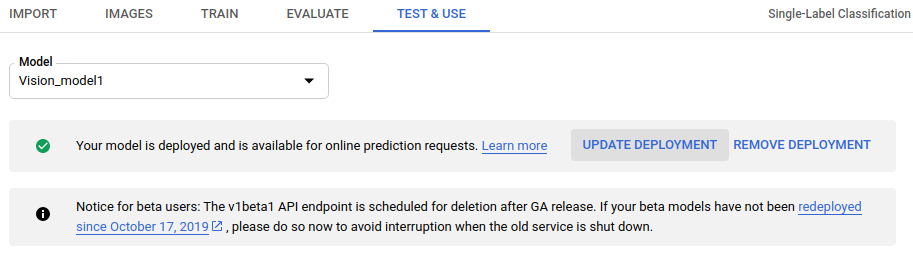
- Nella finestra Aggiorna deployment che si apre, seleziona il nuovo numero di nodo
su cui eseguire il deployment del modello dall'elenco. I numeri dei nodi mostrano la stima
query di previsione al secondo (QPS).
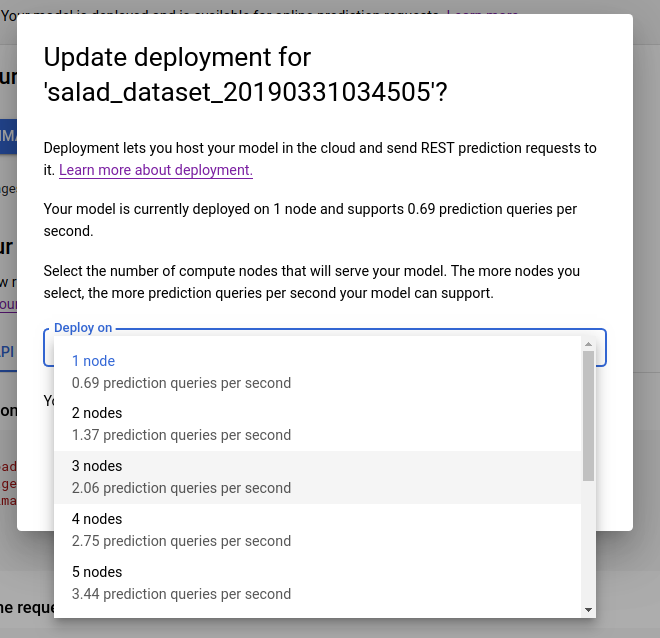
Dopo aver selezionato un nuovo numero di nodo dall'elenco, seleziona Aggiorna il deployment per aggiornare il numero di nodo in cui viene eseguito il deployment del modello.

- Tornerai alla sezione Test & Usa la finestra in cui vedi il testo
che ora mostra "Deployment del modello in corso...".
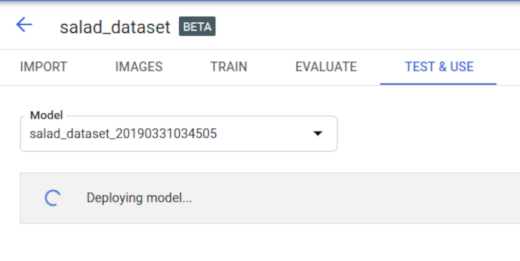
Dopo aver eseguito il deployment del modello sul nuovo numero di nodo, riceverà un'email all'indirizzo associato al tuo progetto.
REST
Lo stesso metodo che utilizzi inizialmente per il deployment di un modello il numero di nodo del modello di cui è stato eseguito il deployment.Prima di utilizzare i dati della richiesta, effettua le seguenti sostituzioni:
- project-id: l'ID del tuo progetto Google Cloud.
- model-id: l'ID del modello, dalla
quando hai creato il modello. L'ID è l'ultimo elemento del nome del modello.
Ad esempio:
- nome modello:
projects/project-id/locations/location-id/models/IOD4412217016962778756 - ID modello:
IOD4412217016962778756
- nome modello:
Considerazioni sui campi:
nodeCount- Il numero di nodi su cui eseguire il deployment del modello. Il valore deve essere compreso tra 1 e 100, inclusi su entrambe le estremità. Un nodo è un di una risorsa macchina, in grado di gestire la previsione online query al secondo (QPS) come indicato nellaqps_per_node.
Metodo HTTP e URL:
POST https://automl.googleapis.com/v1/projects/PROJECT_ID/locations/us-central1/models/MODEL_ID:deploy
Corpo JSON della richiesta:
{
"imageObjectDetectionModelDeploymentMetadata": {
"nodeCount": 2
}
}
Per inviare la richiesta, scegli una delle seguenti opzioni:
curl
Salva il corpo della richiesta in un file denominato request.json.
ed esegui questo comando:
curl -X POST \
-H "Authorization: Bearer $(gcloud auth print-access-token)" \
-H "x-goog-user-project: project-id" \
-H "Content-Type: application/json; charset=utf-8" \
-d @request.json \
"https://automl.googleapis.com/v1/projects/PROJECT_ID/locations/us-central1/models/MODEL_ID:deploy"
PowerShell
Salva il corpo della richiesta in un file denominato request.json.
ed esegui questo comando:
$cred = gcloud auth print-access-token
$headers = @{ "Authorization" = "Bearer $cred"; "x-goog-user-project" = "project-id" }
Invoke-WebRequest `
-Method POST `
-Headers $headers `
-ContentType: "application/json; charset=utf-8" `
-InFile request.json `
-Uri "https://automl.googleapis.com/v1/projects/PROJECT_ID/locations/us-central1/models/MODEL_ID:deploy" | Select-Object -Expand Content
Dovresti vedere un output simile al seguente. Puoi utilizzare l'ID operazione per ottenere lo stato dell'attività. Per un esempio, vedi Operazioni a lunga esecuzione.
{
"name": "projects/PROJECT_ID/locations/us-central1/operations/OPERATION_ID",
"metadata": {
"@type": "type.googleapis.com/google.cloud.automl.v1.OperationMetadata",
"createTime": "2019-08-07T22:00:20.692109Z",
"updateTime": "2019-08-07T22:00:20.692109Z",
"deployModelDetails": {}
}
}
Go
Prima di provare questo esempio, segui le istruzioni di configurazione per questa lingua nella Librerie client.
Java
Prima di provare questo esempio, segui le istruzioni di configurazione per questa lingua nella Librerie client.
Node.js
Prima di provare questo esempio, segui le istruzioni di configurazione per questa lingua nella Librerie client.
Python
Prima di provare questo esempio, segui le istruzioni di configurazione per questa lingua nella Librerie client.
Linguaggi aggiuntivi
C#: Segui le Istruzioni per la configurazione di C# Nella pagina delle librerie client e poi visita Documentazione di riferimento per il rilevamento di oggetti di AutoML Vision per .NET.
PHP Segui le Istruzioni per la configurazione dei file PHP Nella pagina delle librerie client e poi visita Documentazione di riferimento per il rilevamento di oggetti di AutoML Vision per PHP.
Rubino: Segui le Istruzioni per la configurazione di Ruby Nella pagina delle librerie client e poi visita Documentazione di riferimento per il rilevamento di oggetti di AutoML Vision per Ruby.

